아이폰은 매우 진보된 보안 기능을 갖춘 기기이며, 일반적으로 암호로 보호됩니다. 하지만 업데이트나 다운그레이드 등의 문제로 인해 잠금 해제에 어려움을 겪을 수 있습니다. 암호가 없어도 아이폰 초기화하는 방법이 여러 가지 있습니다.
이 글에서는 비밀번호 없이 아이폰 16을 공장 초기화하는 4가지 간단한 방법을 다룹니다. 기술에 익숙하지 않아도 쉽게 따라 할 수 있는 방법으로 기기를 초기화할 수 있습니다.
파트 1. 아이폰 16 초기화 전 준비 사항
1. 아이폰 16 백업하여 데이터 손실 방지
비밀번호 없이 아이폰 16을 공장 초기화하기 전에, 중요한 데이터를 잃지 않도록 백업하는 것이 중요합니다. 다음과 같은 방법으로 백업할 수 있습니다:
2. 활성화 잠금을 방지하기 위해 '나의 iPhone 찾기' 비활성화
아이폰을 초기화하기 전에 '나의 iPhone 찾기' 기능을 비활성화하는 것이 중요합니다. 이 단계는 초기화가 원활하게 진행되고, 활성화 잠금 문제를 방지하기 위한 필수 절차입니다.
'나의 iPhone 찾기'를 비활성화하려면: 설정 > [사용자 이름] > 나의 찾기 > 끄기 > Apple ID 암호 입력.
파트 2. 비밀번호 없이 아이폰 16을 공장 초기화하는 방법
1. PassFab iPhone Unlock (암호 또는 Apple ID 없이)인기
비밀번호나 Apple ID 없이 아이폰 16을 공장 초기화해야 한다면, PassFab iPhone Unlock이 이상적인 해결책입니다.
이 강력한 도구는 iTunes나 비밀번호 없이도 간편하게 기기를 초기화할 수 있는 방법을 제공합니다. 다양한 아이폰 잠금 문제를 해결할 수 있도록 설계되어, 비밀번호를 잊었거나 잠긴 사용자들에게 최적입니다.
PassFab iPhone Unlock의 주요 기능
- 비밀번호 없이 공장 초기화: 비밀번호나 iTunes 없이 아이폰 16을 완전히 초기화하세요.
- 잠긴 기기 잠금 해제: 잠김, 비활성화 또는 오작동 중인 기기의 비밀번호를 몇 분 안에 제거할 수 있습니다.
- Apple ID 제거: 비밀번호 없이 기기의 Apple ID와 iCloud 활성화 잠금을 제거하세요.
- 제한 우회: 화면 시간 제한을 해제하고 MDM 잠금을 우회할 수 있습니다.
- 다양한 기기 지원: 최신 아이폰 16/15를 포함한 아이폰, 아이패드, 아이팟 터치를 지원합니다.
비밀번호 없이 아이폰 16을 공장 초기화하는 방법:
-
컴퓨터에 PassFab iPhone Unlock을 다운로드하여 설치하고 "iOS 화면 잠금 해제"기능을 선택합니다. 그다음 "해제 시작"을 클릭하여 아이폰에서 잠금 화면 제거를 시작합니다.

-
아이폰을 컴퓨터에 연결하면 소프트웨어가 자동으로 감지합니다. 메인 화면에서 "시작"을 클릭합니다.

-
저장 경로를 선택하고 "다운로드"를 클릭하여 최신 펌웨어 패키지를 다운로드합니다.

-
"해제 시작"을 클릭하여 아이폰 잠금 화면을 제거합니다.

-
그런 다음 암호 없이 장치를 열거나 새 암호를 설정하거나 터치 ID를 사용하여 장치를 열 수 있습니다.

관련 글 더 읽기: [2025년] 비밀번호 없이 아이폰 16을 잠금 해제하는 최고의 방법
2. iTunes (인증되지 않은 컴퓨터에서 Apple ID 필요)
비밀번호 없이 아이폰 16을 공장 초기화하려면 iTunes를 신뢰할 수 있는 방법으로 사용할 수 있습니다. 아이폰을 복구 모드로 전환하고 iTunes에 연결하면 비밀번호 요구 사항을 우회하고 공장 초기화를 수행할 수 있습니다.
아이폰 16 초기화 전 준비 사항
- 최신 버전의 iTunes가 설치된 컴퓨터
- 아이폰을 컴퓨터에 연결할 수 있는 호환 USB 케이블
- Apple ID 및 비밀번호(컴퓨터가 인증되지 않은 경우)
비밀번호 없이 아이폰 16을 공장 초기화하는 방법
- 컴퓨터에 최신 버전의 iTunes 또는 Finder가 설치되어 있는지 확인합니다.
- 아이폰 16을 호환 USB 케이블을 사용하여 컴퓨터에 연결합니다.
- 연결되면 iTunes 또는 Finder에서 장치 아이콘을 클릭합니다. 요약 또는 일반 탭으로 이동합니다.
- 아이폰 초기화 버튼을 클릭합니다. 과정이 시작되며 몇 분 안에 아이폰이 공장 초기화됩니다.
참고: 아이폰 16을 iTunes와 동기화한 적이 없다면, 먼저 Apple ID와 비밀번호를 사용하여 컴퓨터를 인증해야 합니다.
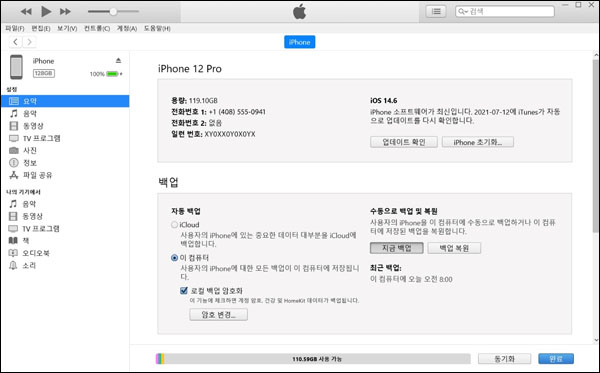
아이폰 16이 비활성화되었거나 잠겨 있는 경우, 먼저 복구 모드로 전환해야 합니다. 다음 단계를 따르세요:
- 볼륨 높이기 버튼을 빠르게 눌렀다 떼십시오.
- 볼륨 낮추기 버튼을 빠르게 눌렀다 떼십시오.
- 측면/전원 버튼을 복구 모드 화면이 나타날 때까지 누르고 있습니다.
- 아이폰 16을 컴퓨터에 연결합니다. iTunes 또는 Finder가 업데이트 또는 복원할지를 묻는 메시지를 표시합니다. 복원을 선택하여 장치를 초기화합니다.
중요: '내 아이폰 찾기' 기능이 꺼져 있어야 Apple ID 비밀번호 없이 아이폰 16을 공장 초기화할 수 있습니다. 초기화를 진행하기 전에 이 설정이 되어 있는지 확인하세요.
3. 아이폰 지우기 (Apple ID 암호 필요)
Apple ID와 비밀번호를 기억하고 있다면, '아이폰 지우기' 기능을 사용하여 아이폰을 공장 설정으로 복원하는 것은 간단합니다.
이 방법은 명확하고 쉬워, 컴퓨터 없이 아이폰 16을 초기화하고자 하는 사용자에게 적합합니다.
필요 조건:
- Apple ID 비밀번호가 필요합니다.
- iOS 15.2 이상의 버전을 실행하는 아이폰 16이 필요합니다.
비밀번호 없이 아이폰 16을 공장 초기화하기 위해 아이폰을 지우는 단계:
- 잘못된 화면 비밀번호를 반복해서 입력하여 '아이폰 보안 잠금' 메시지가 표시될 때까지 기다립니다.
- 화면 오른쪽 하단에 있는 아이폰 지우기를 탭합니다.
- 확인을 위해 다시 아이폰 지우기를 탭합니다.
- Apple ID에서 로그아웃할 수 있도록 요청 시 Apple ID 비밀번호를 입력합니다.
- 성공적으로 로그아웃한 후, 아이폰 지우기를 탭하여 장치를 공장 설정으로 초기화합니다.
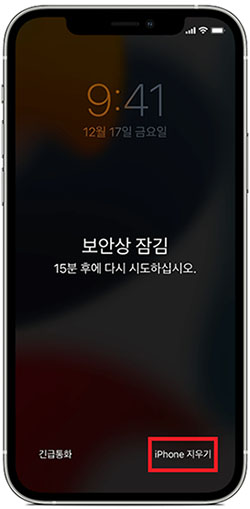
참고: 이 과정은 아이폰의 모든 데이터를 지웁니다. 나중에 데이터를 복원하고 싶다면 백업이 되어 있는지 확인하세요.
Apple ID 비밀번호를 잊으셨다면, PassFab iPhone Unlock와 같은 프로그램을 고려하여 아이폰 16을 초기화하는 데 도움을 받을 수 있습니다.
4. 버튼을 이용한 아이폰 16 하드 리셋
하드 리셋은 아이폰 16의 다양한 문제를 해결하는 데 유용한 방법이 될 수 있습니다. 하드 리셋은 공장 초기화와는 다르며, 단순히 기기를 강제로 재시작하는 것이고, 데이터는 삭제되지 않습니다. 기기를 재부팅하는 간단한 방법입니다.
하드 리셋이 필요한 일반적인 상황:
- 기기 멈춤: 아이폰이 응답하지 않거나 터치 입력이나 버튼이 작동하지 않을 때.
- 앱 충돌: 특정 앱이 반복적으로 충돌하거나 문제를 일으킬 때.
- 시스템 결함: 정상 작동을 방해하는 소프트웨어의 사소한 결함을 해결하기 위해.
- 업데이트 후 재시작: 소프트웨어 업데이트 후 발생하는 사소한 버그를 제거하기 위해 아이폰을 새롭게 재시작해야 할 때.
비밀번호 없이 아이폰 16을 하드 리셋하여 공장 설정으로 초기화하는 단계:
- 볼륨 업 버튼을 빠르게 눌렀다가 놓습니다.
- 볼륨 다운 버튼을 잠시 눌러서 유지합니다.
- 애플 로고가 화면에 나타날 때까지 사이드 버튼을 누르고 있습니다.
- 애플 로고가 나타나면 사이드 버튼을 놓습니다. 아이폰이 자동으로 재시작됩니다.
파트 3. 아이폰 16 초기화 후 해야 할 일
1. 아이폰 16 설정하기
아이폰 16을 초기화한 후에는 다시 사용하기 위해 설정을 해야 합니다. 기기를 활성화하려면 Apple ID와 비밀번호를 입력해야 합니다.
이 정보를 잊어버리면 활성화 잠금이 발생하여 아이폰을 사용할 수 없게 됩니다. 이 잠금을 해제하고 다시 접근하려면 PassFab iPhone Unlock를 사용하여 이전 Apple ID나 비밀번호 없이도 제거할 수 있습니다.
2. 아이폰 16 백업에서 복원하기
공장 초기화된 아이폰 16을 설정한 후에는 이전 데이터를 복원하여 중단했던 곳에서 계속 사용할 수 있습니다.
iTunes, iCloud 또는 전문 아이폰 백업 도구를 통해 생성한 백업에서 복원할 수 있습니다. 이러한 백업에서 복원하는 데 문제가 있거나 백업이 없는 경우, 아이폰 데이터 복구 도구를 사용해 볼 수 있습니다.
결론
아이폰 16을 비밀번호 없이 공장 초기화하는 것은 올바른 단계를 따르면 순조롭게 진행될 수 있습니다. 초기화 문제나 초기화 후 활성화 잠금 문제와 같은 문제가 발생할 경우, PassFab iPhone Unlock와 같은 도구가 매우 유용할 수 있습니다.




